谷歌浏览器修改用户名的方法
时间:2024-01-10 13:50:39作者:极光下载站人气:373
很多小伙伴在使用谷歌浏览器的过程中都会发现默认的谷歌浏览器账号都有统一的名称,例如“用户1”,当我们想要更改自己的用户名时,我们该在哪里进行设置呢。其实很简单,在谷歌浏览器中,我们只需要进入设置页面,然后在“您与 Google”设置页面中点击打开“自定义您的 Chrome个人资料”选项,接着在自定义个人资料页面中选中自己当前的用户名,然后输入新的用户名即可。有的小伙伴可能不清楚具体的操作方法,接下来小编就来和大家分享一下谷歌浏览器修改用户名的方法。
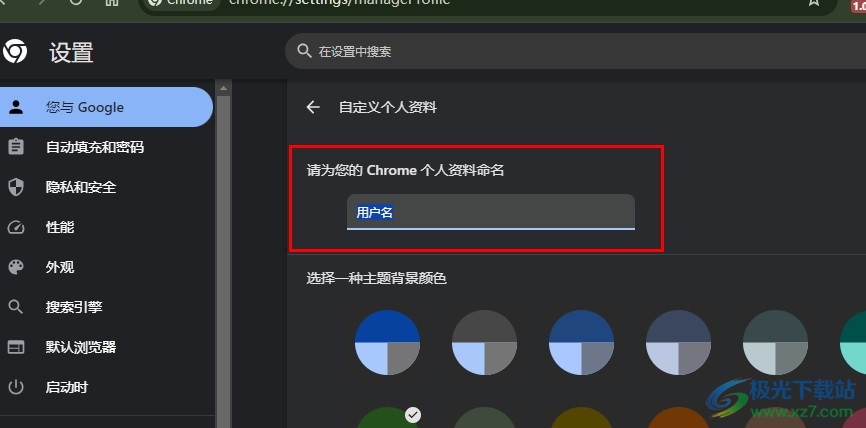
方法步骤
1、第一步,我们打开谷歌浏览器之后,在页面右上角打开三个竖点图标
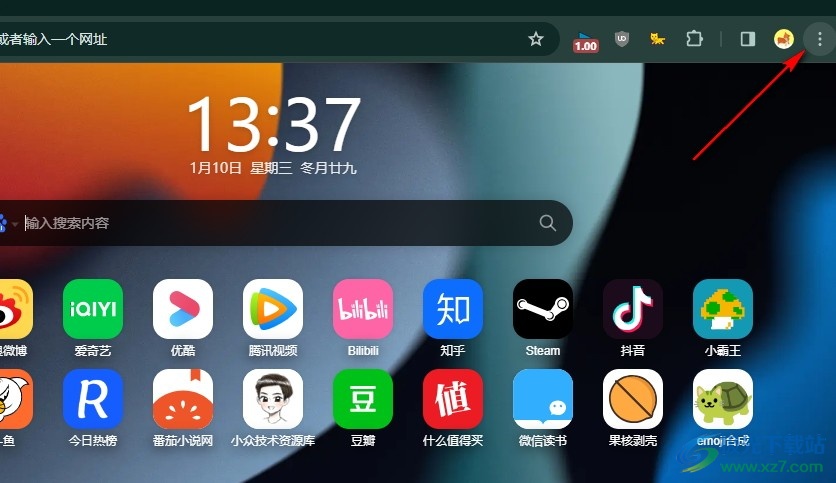
2、第二步,打开三个竖点图标之后,我们在菜单列表中点击打开“设置”选项
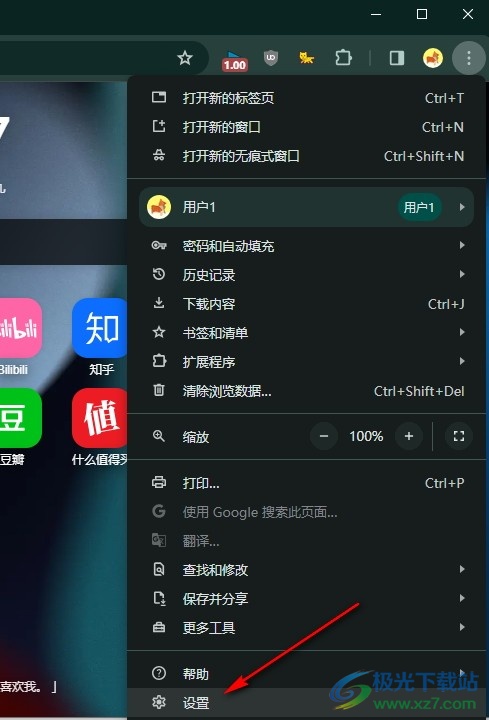
3、第三步,接着我们在谷歌浏览器的设置页面中点击打开“您与 Google”选项
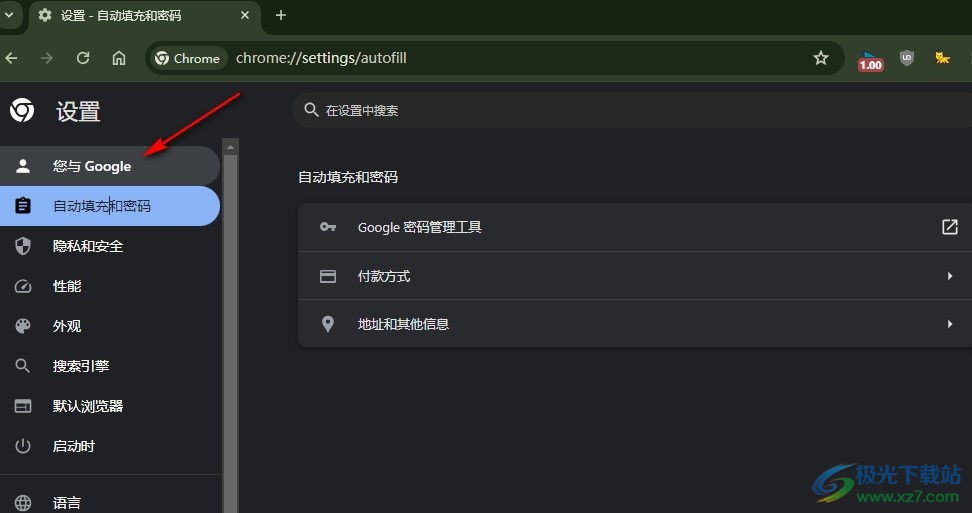
4、第四步,接着我们在“您与 Google”页面中点击打开“自定义您的 Chrome个人资料”选项
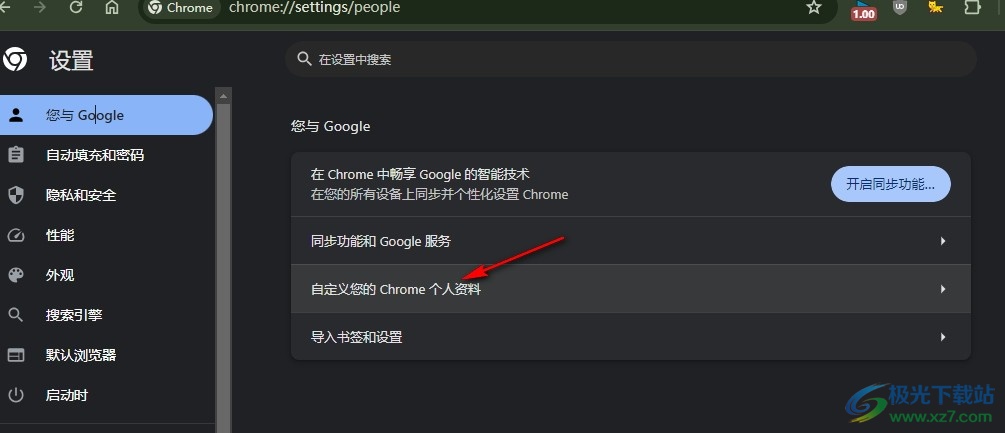
5、第五步,进入自定义个人资料页面之后,我们选中自己的用户名,然后在框内输入新的用户名即可
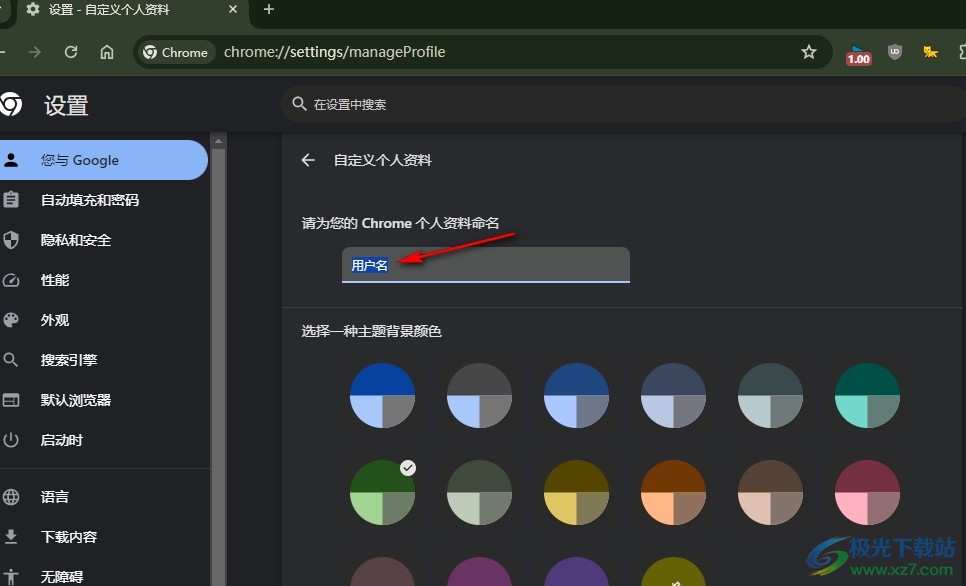
以上就是小编整理总结出的关于谷歌浏览器修改用户名的方法,我们进入谷歌浏览器的设置页面,然后在“您与 Google”页面中打开“自定义您的 Chrome个人资料”选项,最后在自定义个人资料页面中选中用户名并输入新名称即可,感兴趣的小伙伴快去试试吧。

大小:110 MB版本:v130.0.6723.117环境:WinAll, WinXP, Win7, Win10
- 进入下载
相关推荐
相关下载
热门阅览
- 1百度网盘分享密码暴力破解方法,怎么破解百度网盘加密链接
- 2keyshot6破解安装步骤-keyshot6破解安装教程
- 3apktool手机版使用教程-apktool使用方法
- 4mac版steam怎么设置中文 steam mac版设置中文教程
- 5抖音推荐怎么设置页面?抖音推荐界面重新设置教程
- 6电脑怎么开启VT 如何开启VT的详细教程!
- 7掌上英雄联盟怎么注销账号?掌上英雄联盟怎么退出登录
- 8rar文件怎么打开?如何打开rar格式文件
- 9掌上wegame怎么查别人战绩?掌上wegame怎么看别人英雄联盟战绩
- 10qq邮箱格式怎么写?qq邮箱格式是什么样的以及注册英文邮箱的方法
- 11怎么安装会声会影x7?会声会影x7安装教程
- 12Word文档中轻松实现两行对齐?word文档两行文字怎么对齐?
网友评论